如何把Excel2007中的工作表分区加密 把Excel2007中的工作表分区加密有哪些方法
时间:2017-07-04 来源:互联网 浏览量:
今天给大家带来如何把Excel2007中的工作表分区加密,把Excel2007中的工作表分区加密有哪些方法,让您轻松解决问题。
Excel2007是微软公司推出的功能强大的电子表格处理软件,它可以存储表格数据,公司里面的财务支出都可以用Excel2007来列表存储。有些数据存储后是不能随便改变的,这个需要加密一下,怎样在Excel2007中把工作表分区加密呢?具体方法如下:
1首先用鼠标点击打开Excel2007软件快捷方式打开软件,软件打开以后按住鼠标左键拖拽选中需要加密的表格区域
 2
2选中表格区域以后,鼠标点击Excel2007表格窗口上面功能栏的审阅功能,在审阅功能栏下用鼠标点击允许用户编辑区域按钮,然后在出现的允许用户编辑区域的窗口上面点击新键按钮
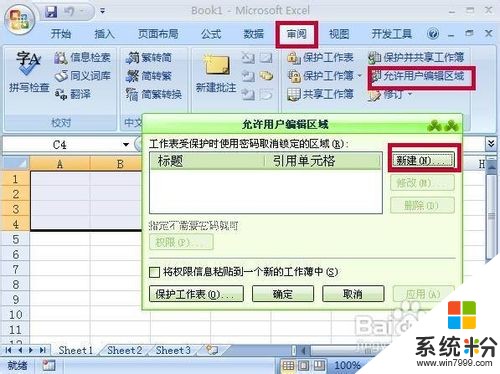 3
3在允许用户编辑区域的窗口上面点击新键按钮以后,就会出现新区域窗口,在新区域窗口上面的标题栏输入加密区域的标,然后在引用单元栏处点击一下,会看到选中的加密区域有虚线闪动
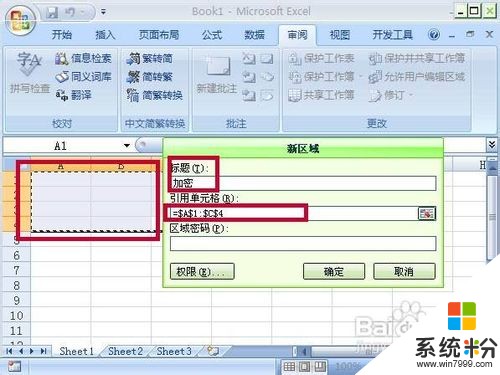 4
4在新区域窗口上面的区域密码栏里输入加密区域的密码,然后点击新区域窗口下面的确定按钮
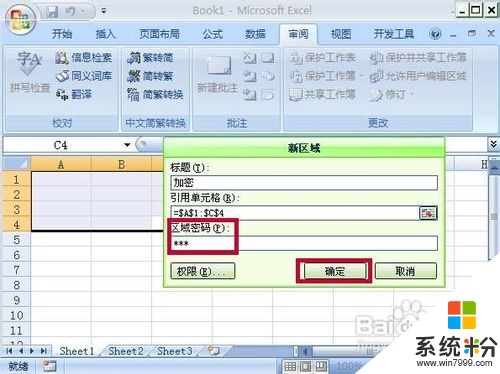 5
5输入密码点击确定按钮以后会出现确认密码窗口,确认密码窗口上面的重新输入密码栏里面在输入一次区域密码然后点击窗口下面的确定按钮
 6
6再确认密码窗口重新输入密码点击确定以后又重新回到啦允许用户编辑区域窗口,点击窗口下面的保护工作表按钮
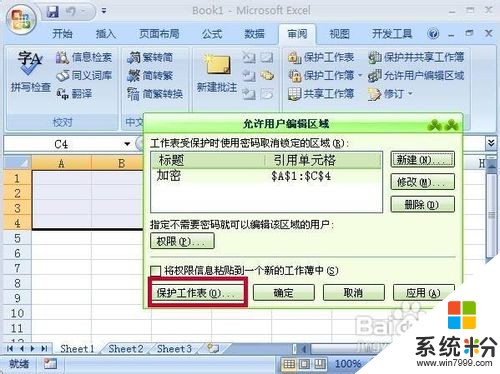 7
7点击保护工作表按钮以后就会出现保护工作表窗口,在保护工作表窗口上面的取消工作表保护时使用的密码栏里面输入设置的区域密码然后点击窗口下面的确定按钮
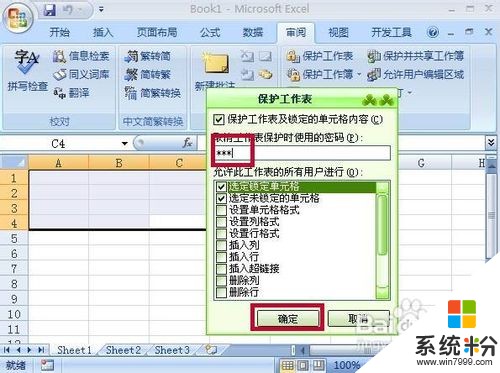 8
8在保护工作表窗口输入密码点击确定以后就会出现确认密码窗口,在确认密码窗口上面的重新输入密码栏里面在输入一遍设置的区域密码,然后点击确定按钮,这样Excel2007表格分区加密就完成啦。
 9
9如果想要编辑加密区域的时候,点击加密区域就会出现取消锁定区域窗口,这个需要在属于加密区域的密码才能够进行编辑的。
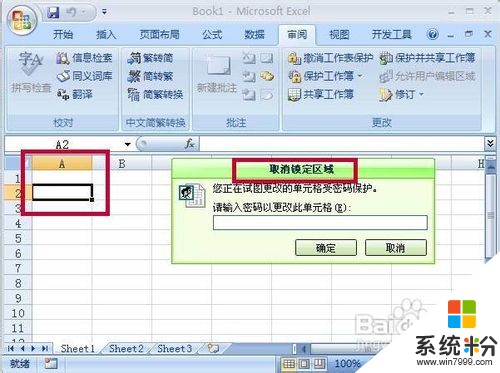
以上就是如何把Excel2007中的工作表分区加密,把Excel2007中的工作表分区加密有哪些方法教程,希望本文中能帮您解决问题。
相关教程
- ·给excel表格中其中的一个工作表加密的操作步骤 如何给excel表格中其中的一个工作表加密
- ·office2010excel加密保护工作簿工作表的方法 office2010excel如何加密保护工作簿工作表
- ·加密excel工作表的步骤 怎么加密excel工作表
- ·Excel2007中设置保护和取消保护工作表怎么操作 Excel2007中设置保护和取消保护工作表的步骤
- ·给自己的工作表加密怎么解决 怎么给自己的工作表加密
- ·怎样选定部分工作表 选定部分工作表的方法有哪些
- ·戴尔笔记本怎么设置启动项 Dell电脑如何在Bios中设置启动项
- ·xls日期格式修改 Excel表格中日期格式修改教程
- ·苹果13电源键怎么设置关机 苹果13电源键关机步骤
- ·word表格内自动换行 Word文档表格单元格自动换行设置方法
